Não é possível adicionar o número de telefone à conta da Microsoft
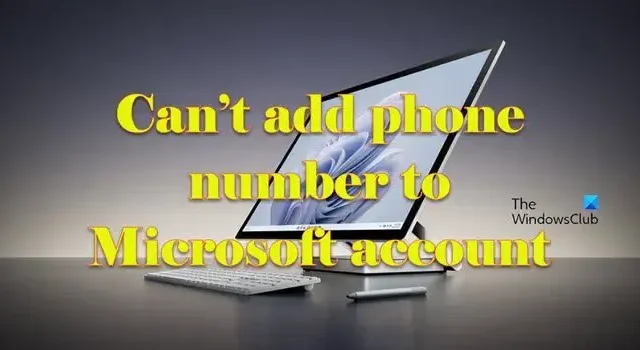
Se você não conseguir adicionar um número de telefone à sua conta da Microsoft , leia esta postagem para saber como corrigir o problema. Alguns usuários não conseguiram adicionar seus números de telefone à conta da Microsoft. Sempre que eles tentam adicionar o número de telefone como um parâmetro de segurança ou como um alias de conta, eles não conseguem. Eles recebem uma mensagem de erro ou simplesmente não conseguem prosseguir, pois nada acontece quando clicam em um botão de ação.
A mensagem de erro varia, mas o problema permanece o mesmo. Se você também estiver enfrentando um problema semelhante e não conseguir adicionar um número de telefone à sua conta da Microsoft, leia esta postagem.
Não é possível adicionar o número de telefone à conta da Microsoft
Pode haver vários motivos pelos quais você não pode adicionar seu número de telefone à conta da Microsoft . Às vezes, pode haver um problema de rede ou navegador e, às vezes, o número que você está tentando adicionar pode já estar em uso com uma conta Microsoft diferente.
Se você não conseguir adicionar o número de telefone e nem receber uma mensagem de erro, verifique se está conectado à Internet . Em seguida, limpe os cookies e os dados de cache do seu navegador. Ou tente usar um navegador diferente para gerenciar sua conta da Microsoft.
Se você vir uma mensagem de erro, leia mais. Na seção a seguir, listaremos as mensagens de erro que você pode receber durante o processo de ‘adicionar número de telefone’. Para cada mensagem de erro, recomendaremos soluções comprovadas que o ajudarão a corrigir o problema.
Este alias não pode ser adicionado à sua conta. Escolha um pseudônimo diferente.
Se você está preso no mesmo erro, você deve entender que não pode adicionar um número de telefone como um alias se estiver associado a uma conta da Microsoft de alguma forma. Para resolver o erro, você pode adicionar um e-mail como alias ou usar um número de telefone diferente . O e-mail ou número de telefone não precisa ser seu ; você só precisa ter acesso a ele para o processo de verificação da conta.
Este número de telefone já foi usado. Entre com esse número ou use outro.
Para resolver o erro, você pode transferir o número de telefone se possuir ambas as contas.
- Faça login na conta vinculada ao número de telefone.
- Clique no link Remover ao lado do número de telefone. Você só pode remover esse número se tiver pelo menos dois aliases de conta. Além disso, se este for seu alias principal, você precisará definir o outro alias (telefone ou e-mail) como ‘principal’ antes de remover esse número.
- Saia desta conta.
- Entre na outra conta da Microsoft.
- Adicione o número de telefone a esta conta usando o link ‘Adicionar número de telefone’.
Se você não possui ambas as contas, você deve usar um número de telefone diferente.
Esse código não funcionou. Verifique o código e tente novamente.
Essa mensagem de erro aparece quando há um problema contínuo com o serviço de verificação de código ou o código já pode ter expirado.
Para resolver o problema, aguarde um pouco e tente adicionar o número de telefone ou tente solicitar um novo código .
Ou se você encontrar uma opção ‘ Verificar telefone via chamada ‘ em sua conta, use-a para adicionar o número de telefone.
O número de telefone inserido não é válido. Seu número de telefone pode conter números, espaços e estes caracteres especiais: () [ ]. – * /
Este erro aparece quando a Microsoft não reconhece o formato no qual você está tentando adicionar o número. Para resolver o erro, verifique se você selecionou o código de país correto no menu suspenso disponível. Em seguida, tente adicionar um prefixo ‘0’ ao seu número. Se você já tentou isso, tente novamente sem o prefixo ‘0’.
Se isso não ajudar, limpe o cache e os cookies do navegador ou gerencie sua conta da Microsoft no modo InPrivate ou Incognito do navegador.
Você já solicitou muitos códigos, então tente adicionar informações de segurança diferentes. Certifique-se de usar seu número de telefone real ou endereço de e-mail – você não pode acessar sua conta até que ela seja verificada.
Não é possível enviar o código para esse número. Forneça um número de telefone celular válido e tente novamente.
Este erro aparece quando a Microsoft não consegue enviar um código de verificação para o seu número de telefone. Isso pode acontecer quando o número digitado não estiver ativo no momento ou tiver o serviço DND (Não perturbe) ativado .
Para resolver o problema, verifique se o número digitado está correto e ativo. Em seguida, verifique se o seu telefone bloqueia mensagens de números desconhecidos. Nesse caso, altere as configurações do telefone. Além disso, entre em contato com seu provedor de telecomunicações para desativar o recurso e confirme se eles ativaram os serviços internacionais em seu telefone.
Se nenhuma das soluções acima ajudar, entre em contato com o Suporte da Microsoft para obter mais assistência.
Eu espero que isso ajude.
Por que minha conta da Microsoft não permite que eu adicione meu número de telefone?
Sua conta da Microsoft não permitirá adicionar um número de telefone como alias se já estiver associado a alguma outra conta da Microsoft, que pode ser uma conta excluída. Outras possibilidades incluem usar um número incorreto ou inativo ou usar o formato errado para adicionar o número de telefone. Também pode haver problemas de rede ou navegador que devem ser resolvidos.
Como posso adicionar meu número de telefone à minha conta da Microsoft?
Você pode adicionar um número de telefone à sua conta da Microsoft como um alias (principal ou outro) ou como um parâmetro de segurança. Para adicionar o número como um alias, visite seu perfil e clique no link Editar informações da conta . Em seguida, clique no link Adicionar número de telefone e siga as instruções. Para adicionar o número como um parâmetro de segurança, clique na guia Segurança e selecione as opções de segurança avançadas . Em seguida, clique em Adicionar uma nova maneira de entrar ou verificar > Mostrar mais opções > Texto de um código e siga as instruções.



Deixe um comentário